TweetDeckのカラムを自分流にカスタマイズする使い方としてLocation(検索のみ)は位置情報を使って絞り込みをすることができます。
Location(検索のみ)では
- Type in a location : 地名
- Redius : 半径距離
を入力すれば半径「Redius」km以内のツイートを絞り込みをすることができます。
目次
Tweet content

TweetDeckのカラムを自分流にカスタマイズする使い方としてTweet contentは
- Showing : 画像やリンク
- Matching : 言語指定を含む
- Excluding : 言語指定を含まない
- From,To : 期間
- Wraitten in : 言語の指定
- Retweets : RTを含む/含まない
などで絞り込みをすることができます。
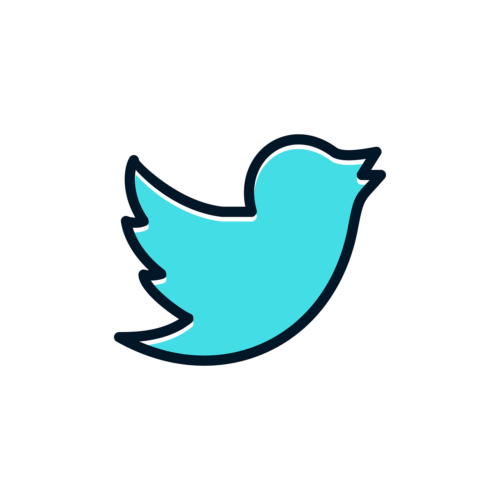
TweetDeckのカラムを自分流にカスタマイズする使い方としてTweet authorsは投稿しているユーザーで絞り込みをすることができます。
Tweet authorsでは
- By : 投稿ユーザー
- Mentioning : メンションユーザー
で指定することもできます。
Preferences

TweetDeckのカラムを自分流にカスタマイズする使い方としてPreferencesはメディアプレビューサイズや通知サイズを指定することができます。
Preferencesでは
- NOTIFICATIONS:ツイート時のポップアップの有無
- MEDIA PREVIEW SIZE:画像プレビューサイズ
を設定可能。
Notification types
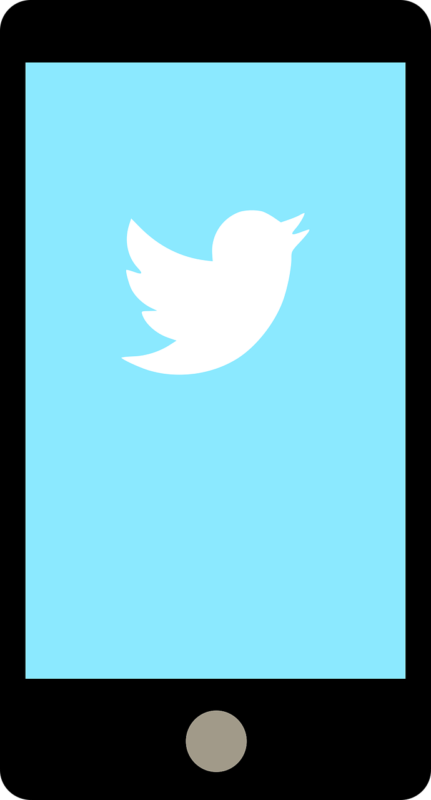
TweetDeckのカラムを自分流にカスタマイズする使い方としてNotification typesは通知のジャンルを指定することができます。
Notification typesでは
- メンション
- 引用RT
- RT
- いいね
- フォロー
などで選択することもできます。
TweetDeckの設定やキーボードショートカット
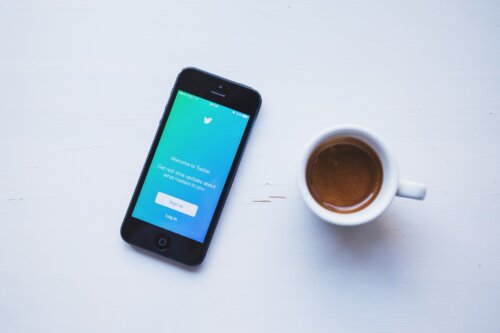
ではTweetDeckの設定を変更していきましょう。
また、TweetDeckのキーボードショートカットをご紹介します。
Keyboard shortcuts(キーボードショートカット)
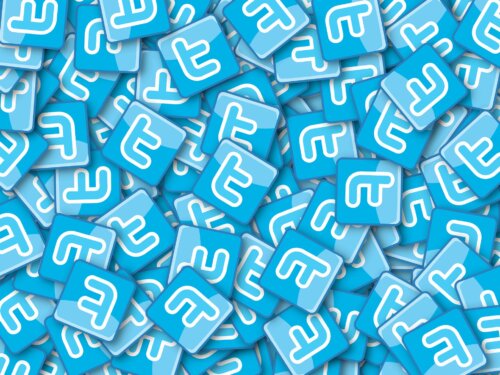
Keyboard shortcuts(キーボードショートカット)は運用において効率化を図ることができる便利な機能です。
搭載されているKeyboard shortcuts(キーボードショートカット)は
| アクション系ショートカット | |
|---|---|
| リプライ欄 | R |
| リツイート | T |
| いいね | F |
| 新しいツイート | N |
| ダイレクトメッセージ欄を開く | D |
| ユーザープロフィールを見る | P |
| ツイート詳細を開く | Return |
| ツイート詳細を閉じる | Backspace |
| ツイート送信 | Cmd + Return |
| カラム追加する | A |
| ナビゲーション系ショートカット | |
|---|---|
| ショートカット一覧表示 | ? |
| 右へ移動 | → |
| 左へ移動 | ← |
| 下へ移動 | ↓ |
| 上へ移動 | ↑ |
| 1〜9番目のカラム移動 | 1...9 |
| 最後のカラム移動 | 0 |
| 左端メニュー詳細表示開閉 | X |
| 検索ウィンドウを開く | S |
| 公開されてないショートカット | |
|---|---|
| 検索ウィンドウを開く | ? |
| 右へ移動 | L |
| 左へ移動 | H |
| 下へ移動 | J |
| 上へ移動 | K |
| 設定を開く | , |
| ツイートメニューを開く | . |
| ダイレクトメッセージ欄を開く | M |
| キャンセル | Esc |
などがあります。
以上のKeyboard shortcuts(キーボードショートカット)を活用してTwitter運用の効率化を図りましょう。
Search Tips(検索のTips)






